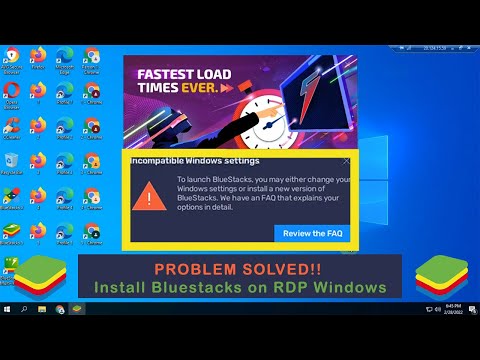Jadi Anda menginstal Firefox di Windows Vista, tetapi tampaknya Anda tidak bisa menginstal plugin flash … klik tombol “Pasang Plugin yang Hilang”, ikuti wizard, mulai ulang Firefox, dan masih belum diinstal. Mengganggu!
Alih-alih melalui ini berulang kali tanpa keberuntungan, Anda cukup menginstal plugin secara manual dengan beberapa langkah.

Perhatikan bahwa Anda dapat menggunakan metode manual ini untuk memasang plugin apa pun, tidak hanya Flash.
Instal Flash Plugin Secara Manual di Vista
Hal pertama yang perlu Anda lakukan adalah mengunduh file plugin secara manual. Anda harus dapat mengklik kanan pada tautan ini dan memilih "Simpan Tautan Sebagai …" dari menu.
https://fpdownload.macromedia.com/get/flashplayer/xpi/current/flashplayer-win.xpi
Setelah Anda mengunduh file, ganti nama file dengan ekstensi.zip:


Kedua file yang perlu Anda salin adalah ini:
- flashplayer.xpt
- NPSWF32.dll
Pasang untuk semua pemakai
Arahkan ke jalan berikut di Windows Explorer untuk menemukan direktori instalasi Firefox:
C:Program FilesMozilla Firefoxplugins
Perhatikan bahwa jika Anda menjalankan di Vista 64-bit jalan akan memiliki (x86) seperti screenshot berikutnya, atau jika Anda menggunakan Portable Firefox Anda harus menemukan folder instalasi Firefox Anda dan arahkan ke direktori plugin di sana.

Instal hanya untuk Akun Pengguna Anda
Jika Anda tidak memiliki akses administrator ke komputer Anda, atau Anda hanya ingin menginstal hanya untuk akun Anda, Anda dapat menelusuri ke jalur berikut:
%APPDATA%Mozilla


Verifikasi Instalasi
Anda dapat memastikan bahwa plugin dimuat dan dihidupkan dengan mengetik about: plugins ke bilah alamat: